هناك العديد من الطرق لإدارة وتحسين Windows الحافظة. Qlip هو مدير حافظة مفتوح المصدر يخزن عدة مقتطفات ، ويتيح لك إدراجها باستخدام اختصارات لوحة مفاتيح بسيطة.
نصيحة: تحقق من البدائل التي تمت مراجعتها مؤخرًا مثل MultiClipBoardSlots أو Clibor أو ClipClip.
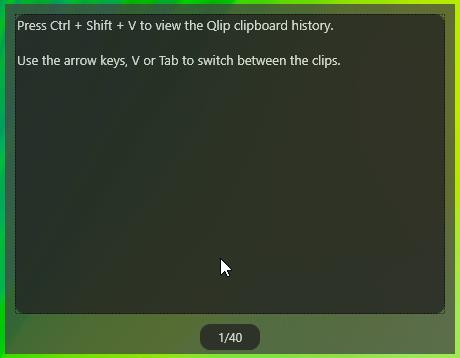
Qlip ليس محمولًا وبمجرد تثبيت البرنامج ، سيتعين عليك تشغيله يدويًا.
يعمل التطبيق بهدوء في الخلفية لمراقبة وتخزين محتويات الحافظة. يمكنك إيقافه من قائمة السياق لأيقونة العلبة الخاصة به ، وبدء تشغيله في أي وقت.
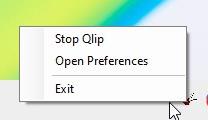
حفظ بعض النص إلى الحافظة باستخدام Windowsاختصارات النسخ / اللصق الافتراضية ، على سبيل المثال استخدام Ctrl-C لنسخ المحتوى المميز. للوصول إلى المقتطفات المحفوظة بواسطة Qlip ، استخدم مفتاح الاختصار Ctrl + Shift + V. هذا يفتح نافذة تسمى Qlip History Viewer. بخلاف مديري الحافظة الآخرين ، لا يعرض Qlip جميع المقاطع المحفوظة على نفس الشاشة ، ستحتاج إلى الضغط على مفتاح V أو Tab للتبديل إلى المقطع التالي.
هناك طريقة أسهل لاستخدام عارض المقاطع ، يمكنك استخدام مفاتيح الأسهم الأربعة للتنقل بين المقاطع السابقة (لأسفل / يسار) والتالية (أعلى / يمين). يمكن استخدام مفاتيح Home و End للانتقال إلى المقتطفات الأولى والأخيرة التي تم حفظها بواسطة البرنامج. لحذف مقطع من محفوظات Qlip ، انتقل إليه واضغط على أحد هذه المفاتيح: Delete أو Backspace أو X.
سيضيف عارض محفوظات Qlip المقتطف الحالي تلقائيًا في موقع المؤشر ، عندما تكون خاملاً لمدة ثانيتين. التوقيت هو المفتاح عند استخدام Qlip. تذكر أن Ctrl + Shift + V يحضر العارض. يمكنك تعطيل سلوك Auto Paste من تفضيلات البرنامج. أو يمكنك تغيير عدد الثواني التي يجب أن تنتظرها قبل إدخال المقطع. هل تريد إلغاء عملية اللصق؟ اضغط على مفتاح Escape بينما يكون عارض محفوظات Qlip مرئيًا. على الرغم من أن هذا غير مذكور في الوثائق ، إلا أن النقر بزر الماوس الأيسر هو خيار آخر لمنع لصق المقطع.
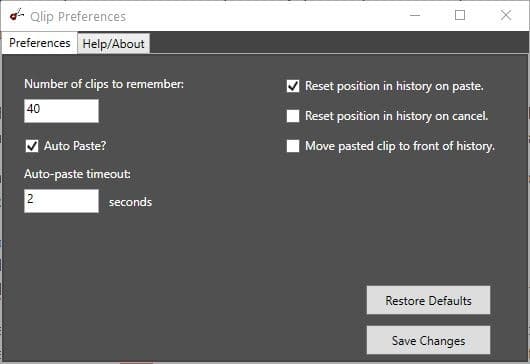
يمكنك بالطبع إدراج مقطع في موقع المؤشر يدويًا. للقيام بذلك ، افتح عارض السجل (اترك المفاتيح) ، وانتقل إلى المقتطف واضغط على مفتاح الإدخال. يخزن البرنامج 40 مقطعًا افتراضيًا ، على الرغم من أنه يمكنك تعديل الإعداد لزيادة العدد. يحتوي Qlip على خيار ، عند تمكينه ، سيضع المقطع الذي تم لصقه في أعلى قائمة المحفوظات.
لا يحتفظ Qlip بتنسيق النص المنسق ، أي يتم تخزين محتوياته بتنسيق نص عادي. يمكن أن تكون هذه مشكلة إذا تم تنسيق البيانات التي تريد حفظها بدقة بطريقة يمكن قراءتها ، فقد ترغب في استخدام Windows الحافظة في مثل هذه الحالات.
البرنامج مكتوب بلغة C #. لا يوجد خيار لتغيير مفاتيح التشغيل السريع التي يستخدمها Qlip. الإزعاج الرئيسي في البرنامج هو عدم وجود خيار لتحرير المقتطف مباشرة. إذا كان لديك خطأ إملائي في مقطع ما ، فستحتاج إلى لصقه في محرر نصوص وتحريره ونسخه مرة أخرى إلى الحافظة وحذف المقطع القديم. لا يحفظ Qlip الصور والملفات ، على الرغم من أن صفحة GitHub تقول أن هذه الميزات يمكن أن تصل في المستقبل ، إلى جانب خيار لعرض جميع المقاطع في وقت واحد. على الجانب المشرق ، لا يتأثر Ctrl + C و Ctrl + X و Ctrl + V تمامًا بالبرنامج.
على الرغم من أنه قد يكون مفيدًا لبعض المستخدمين ، إلا أن مديري الحافظة منذ فترة طويلة مثل CopyQ أو Clipboard Help + Spell أو Clipboard Master يكونون عادةً أكثر ملاءمة.
الإعلانات
